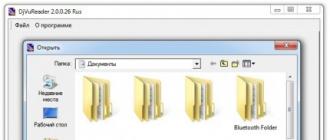Во время сборки нового компьютера часто в первую очередь устанавливается процессор на материнскую плату. Сам процесс крайне прост, однако есть несколько нюансов, которые стоит обязательно соблюдать, чтобы не повредить комплектующие. В этой статье мы подробно разберем каждый шаг монтирования ЦП на системную плату.
Перед началом самого монтирования обязательно стоит учитывать некоторые детали при выборе комплектующих. Самое важное – совместимость системной платы и CPU. Давайте по порядку разберем каждый аспект подбора.
Этап 1: Выбор процессора для компьютера
Изначально нужно выбрать ЦП. На рынке присутствуют две популярные конкурирующие компании Intel и AMD. Каждый год они выпускают новые поколения процессоров. Иногда они совпадают разъемами со старыми версиями, однако требуют обновления BIOS, но часто разные модели и поколения CPU поддерживаются только определенными материнскими платами с соответствующим сокетом.

Выберите производителя и модель процессора, исходя из своих потребностей. Обе компании предоставляют возможность подобрать подходящие комплектующие для игр, работы в сложных программах или выполнения несложных задач. Соответственно, каждая модель находится в своей ценовой категории, от бюджетных до самых дорогих топовых камней. Подробнее о правильном выборе процессора рассказано в нашей статье.
Этап 2: Выбор материнской платы
Следующим шагом будет выбор материнской платы, поскольку ее необходимо подобрать в соответствии с выбранным CPU. Особое внимание следует уделить сокету. От этого зависит совместимость двух комплектующих. Стоит обратить внимание, что одна материнская плата не может поддерживать одновременно AMD и Intel, поскольку у этих процессоров совершенно разное строение сокета.

Кроме этого существует ряд дополнительных параметров, не связанных с процессорами, ведь системные платы отличаются по размеру, количеству разъемов, системе охлаждения и интегрированных устройствах. Об этом и остальных подробностях выбора системной платы вы можете узнать в нашей статье.
Этап 3: Выбор охлаждения
Часто в названии процессора на коробке или в интернет-магазине присутствует обозначение Box. Данная надпись означает, что в комплекте присутствует стандартный кулер Intel или AMD, мощностей которого вполне достаточно, чтобы не давать ЦП перегреваться. Однако топовым моделям такого охлаждения недостаточно, поэтому рекомендуется заранее выбрать кулер.

Их присутствует большое количество от популярных и не очень фирм. На некоторых моделях установлены термотрубки, радиаторы, а вентиляторы могут быть разных размеров. Все эти характеристики напрямую связаны с мощностью кулера. Особое внимание стоит обратить на крепления, они должны подходить к вашей материнской плате. Производители системных плат часто делают дополнительные отверстия для больших кулеров, поэтому с креплением не должно возникнуть проблем. Подробнее о выборе охлаждения вы рассказано в нашей статье.
Этап 4: Монтирование процессора
После подбора всех комплектующих следует перейти к установке необходимых компонентов. Важно отметить, что сокет на процессоре и материнской плате должны совпадать, иначе вы не сможете совершить установку или повредите комплектующие. Сам процесс монтирования происходит следующим образом:
На этом процесс установки процессора на материнскую плату окончен. Как видите, в этом нет ничего сложного, главное все делать аккуратно, внимательно, тогда все пройдет успешно. Еще раз повторимся, что с комплектующими нужно обращаться максимально осторожно, особенно с процессорами от Intel, поскольку ножки у них хлипкие, и неопытные пользователи гнут их во время установки из-за неправильных действий.
Центральный процессор (ЦП) является основным узлом персонального компьютера (ПК), в задачи которого входит выполнение программ. Собственно, говоря о типе ПК, в первую очередь следует говорить о его ЦП, поскольку именно он определяет максимальную производительность. Замена процессора может производиться в двух случаях: модернизация ПК или выход ЦП из строя.
В первом случае замена процессора обусловлена необходимостью увеличения производительности системы путём установки более быстродействующей микросхемы. Второй случай гораздо более редкий, поскольку из всех узлов ПК вероятность выхода из строя ЦП минимальна. Это объясняется не только относительно высокой надёжностью ЦП, но и тем, что существует минимум два канала защиты его от нежелательных воздействий: теплового и электрического.
Замена ЦП сопряжена с весьма сложной последовательностью действий, выполнить которые без предварительной подготовки достаточно проблематично. Вопросы будут возникать на каждом из этапов этого процесса: от выбора типа заменяемого чипа до технических особенностей самой установки.
Рассмотрим, как установить процессор на материнскую плату более детально.
Установка процессора на материнскую плату включает в себя несколько этапов:
- определение типа используемого ЦП и возможных вариантов замены;
- выбора и покупки желаемого процессора;
- выбора материнской платы (МП), если есть необходимость в более кардинальной смене «начинки» ПК;
- выбора системы охлаждения под новый процессор;
- собственно установки ЦП и подключения системы охлаждения.
В том случае, если не производится смена МП, необходимо также знать, как снять процессор с материнской платы компьютера, чтобы освободить место в сокете под новый.
Выбор процессора для компьютера производится исходя из потребностей пользователя в быстродействии системы. Однако, если бы всё было так просто, то замена ЦП не представляла бы особых проблем. В настоящее время существует несколько типов процессоров (т.н. поколений или семейств) отличающихся зачастую не только по быстродействию, но и по конструктивному исполнению. И это в рамках одного производителя. И, хотя сейчас число основных производителей процессоров для ПК всего два – это Intel и AMD, у каждого из них существует несколько семейств микросхем, зачастую радикально отличающихся друг от друга.
В случае, если нет необходимости в замене МП, для подбора процессора следует знать, какие процессоры поддерживает имеющаяся в наличии материнка. Как правило, это напрямую зависит от типа сокета, используемого в ней. Сокетом называется разъём для подключения процессора. Например, материнки с сокетом LGA1151 поддерживают только процессора, произведенные в конструктивном исполнении, соответствующем разъёму стандарта LGA1151.
Кроме того, даже в рамках одного сокета ЦП могут отличаться по электрическим параметрам. Поэтому, обязательно необходимо знать, какие именно типы ЦП могут поддерживаться МП.
Это можно посмотреть в инструкции по МП. Если таковая отсутствует, можно обратиться в службу поддержки производителя и скачать инструкцию из интернета.

Выбор материнской платы
В том случае, если все ЦП, поддерживаемые МП, не удовлетворяют необходимым требованиям программного обеспечения, вместе с процессором производится и смена материнки. Этот процесс называется «смена платформы».
Важно! Смена платформы – это, по сути, приобретение нового ПК, поскольку ряд устройств (например, оперативная память) могут быть несовместимы с новой платформой, и менять придётся также и эти устройства.
В случае выбора материнки, она должна полностью соответствовать типу используемого ЦП как по типу сокета, так и по его электрическим параметрам (аналогичные уровни напряжений, распределение ножек на контактных площадках и т.д.)
Кроме того, формат материнской платы должен быть подходящим для типа используемого корпуса, количество подключаемых внешних устройств должно быть не меньшее, чем существует у пользователя, количество разъёмов для подключения вентиляторов также должно быть соответствующим и т.д.
Система охлаждения (СО) для нового ЦП должна соответствовать следующим требованиям:
- Механическая совместимость с типом используемого ЦП и МП.
- Мощность тепла, рассеиваемого СО, должна быть не меньше (а лучше даже на 10-20% больше) максимальной мощности, выделяемой ЦП при его максимальном быстродействии.
- Габариты СО должны быть такими, чтобы она помещалась в корпусе.
- Разъём питания активной части СО (вентилятора) должен быть совместим в соответствующим разъёмами на МП.

Сборка
Последовательность сборки ПК при установке на него нового процессора имеет такой вид:
- Необходимо отключить системную плату от всех внешних устройств и разъёмов питания и вынуть её из корпуса ПК. Можно, конечно, произвести замену, и не проделывая этой процедуры, но это будет несколько неудобно.
- Снять систему охлаждения старого ЦП путём отключения клипсы кулера и его снятия с поверхности ЦП.
- Необходимо открыть сокет при помощи специального рычага, расположенного на нём.
- Вынуть процессор из сокета и поставить новый ЦП в него.
- Закрыть сокет при помощи рычага.
- Установить СО и подключить её.
- Установить МП в корпус, и после подключения её внешним устройствам, следует присоединить её к цепям питания.
После выполнения этих действий ПК с новым процессором готов к работе.
Установка системы охлаждения на процессор
Установка СО может иметь ряд нюансов, которые обязательно следует рассмотреть.
Контакт между крышкой ЦП и основанием радиатора СО должен быть очень плотным, чтобы способствовать качественному отводу тепла от ЦП. Достигается подобное при помощи специального состава – т.н. термопасты, который наносится тонким слоем на крышку процессора при помощи специального шпателя. В случае отсутствия такого инструмента нанести термопасту обычным ножом. Излишки термопасты, попавшие на сокет или материнку следует удалить салфеткой.
Далее производится установка радиатора на ЦП. Это необходимо проделать, сразу правильно его сориентировав для присоединения клипсы. Если ошибиться на данном этапе и произвести установку неверно, придётся снова снимать СО и заново наносить термопасту.
После этого СО закрепляется клипсой, крепящейся к сокету или МП.
Завершающим этапом подключения СО является присоединение её разъёма к цепи питания. Чаще всего он обозначается на МП надписью «CPU_FAN».
Процесс установки ЦП в материнку является достаточно специфической и в какой-то степени тонкой процедурой, неосторожность при которой способна привести к поломке того или иного компонента ПК. Причём, этим компонентом будет являться, скорее всего, не процессор.
Современные ЦП выполняются в достаточно прочных корпусах и механически сломать их достаточно проблематично в отличие, например, от моделей 10-15 летней давности. В вот повредить разъём, в который ЦП устанавливается, в частности, его контактные площадки, можно очень даже легко.
При установке ЦП следует в точности соблюдать его цоколёвку (то есть правильную установку) в сокет. Большинство ЦП имеет квадратную форму, поэтому иногда их можно установить на МП, неправильно сориентировав. Для этой цели в пластиковом корпусе разъёма предусмотрены ключи – специальные выемки или бороздки, в которые должны входить пазы, сделанные в корпусе ЦП.
Не следует применять значительного физического усилия при непосредственной установке ЦП на его место и при защёлкивании разъёмов и клипс. Все габариты подобных приспособлений подобраны таким образом, чтобы всё ставилось на свои места без зазоров и усилий. Если этого не происходит, то либо ЦП не подходит для такого типа монтажа, либо он неправильно сориентирован, либо что-то ему мешает стать на место.
Важно! Обязательно следует проверять перегрузочную способность блока питания при установке того или иного ЦП, поскольку при недостаточной мощности питания по напряжению он может вообще не запуститься.
СО не должна быть сильно громоздкой, чтобы не задевать другие компоненты ПК и не мешать свободной циркуляции воздуха внутри корпуса.
Особенности замены процессора на ноутбуке
Последовательность действий при смене ЦП у ноутбука, в целом, повторяет аналогичную процедуру при смене ЦП на стационарном ПК, однако, имеет некоторые особенности.
В первую очередь это касается существенных ограничений по возможности выбора нового ЦП, т.к. партии мобильных процессоров не имеют и десятой доли того разнообразия, которое есть у обычных процессоров.
Кроме того, в ноутбуке все его комплектующие подобраны таким образом, чтобы быть настроенными на оптимальную работу друг с другом и какие-то замены комплектующих вообще не предусмотрены. Например, в корпусе ноутбука может просто не хватить места для установки более мощной системы охлаждения, установка которой потребуется, если поменять процессор.
Также при замене ЦП в ноуте следует полностью отключить питание системы, не только отсоединив его от сети, но и вынув из него аккумулятор.
Установка центрального процессора и системы охлаждения. Пошаговая инструкция по установке ЦП на системную плату.
Прежде чем приступать к установке ЦП внимательно прочтите следующие рекомендации:
Убедитесь в том, что процессор совместим с системной платой
(Перечень ЦП, совместимых с системной платой, размещен на сайте производителя материнских плат.)
Осмотрите процессор со стороны контактной группы и визуально определите местонахождения первого контакта. Конструктив ЦП спроектирован таким образом, чтобы исключить возможность некорректной установки устройства в процессорный разъем (CPU Socket). Идентифицировать первый контакт поможет специальная метка на корпусе, предназначенная для ориентации ЦП перед его установкой в процессорный разъем.
Нанесите тонкий слой термопасты на металлическую поверхность корпуса ЦП.
Не включайте ПК, прежде чем система охлаждения ЦП не будет установлена. В противном случае, вероятен риск выхода из строя процессора в результате перегрева.
Установите частоту ЦП согласно данным указанным в спецификации. Не рекомендуется устанавливать частоту системной шины вне рабочего диапазона, предусмотренного спецификацией. Если возникла необходимость установить повышенную частоту, пожалуйста, согласуйте все взаимосвязанные параметры, сверившись с характеристиками ключевых компонентов системы (процессор, графическая плата, модули ОЗУ, жесткий диск и др.).
Установка центрального процессора
Осмотрите системную плату и процессор. Найдите на процессорном разъеме и корпусе ЦП специальную треугольную метку.

Пошаговая инструкция по установке ЦП на системную плату.
Чтобы исключить риск повреждения оборудования, до начала установки ЦП выключите ПК и отсоедините силовой кабель от блока питания.
Не прилагайте чрезмерное усилие, устанавливая ЦП в гнездо. Прежде чем устанавливать процессор, сориентируйте его должным образом.
1 - Соблюдая осторожность, отведите скобу вверх, предварительно освободив ее от фиксатора.

2 - Совместите треугольную метку, обозначающую Контакт 1 на ЦП, с треугольной меткой на гнезде и установите ЦП в разъем. Убедитесь в том, что процессор полностью соприкасается с поверхностью разъема. После того как ЦП установлен, аккуратно прижмите его одним пальцем по центру, а затем опустите рычаг и зафиксируйте его в закрытом состоянии.

Установка системы охлаждения
Пошаговая инструкция по установке системы охлаждения ЦП
1 - Нанесите тонкий слой термопасты на металлическую поверхность корпуса ЦП, установленного в процессорный разъем системной платы.

2 - Установите систему охлаждения на процессор.

3 - Зафиксируйте систему охлаждения ЦП с двух сторон с помощью пружинной скобы, как показано на изображении.

4 - Для того, чтобы заблокировать пружинную скобу поверните кулачковый зажим по часовой стрелке, как показано на изображении. Если система охлаждения отличается от оригинальной, обратитесь к Руководству по установке из комплекта поставки изделия.

5 - Подключите кабель питания вентилятора системы охлаждения к соответствующему разъему (CPU_FAN) на системной плате.
Во время демонтажа процессора будьте предельно аккуратны, отделяя систему охлаждения от ЦП. В ряде случаев выполнить эту процедуру очень нелегко, поскольку термопаста в зоне контакта обеспечивает плотное прилегание рабочих площадок процессора и радиатора. Имейте в виду, что неосторожные действия и неадекватное усилие могут повредить ЦП.
Однако сначала подумайте, стоит ли тратить на это силы и деньги. Как ни странно, но удвоение тактовой частоты процессора вовсе не приводит к удвоению производительности ПК. При модернизации следует учитывать и другие узкие места системы, например медленные жесткие диски и графические платы, а также недостаточную емкость ОЗУ. Установка более мощного процессора в устаревший компьютер, как правило, не более чем на 25% повышает производительность. Ее рост в значительной мере зависит от относительного увеличения тактовой частоты и совершенства других компонентов ПК. Должно соблюдаться эмпирическое правило: повышение тактовой частоты процессора менее чем на 100 МГц обычно экономически не оправданно.
Рассчитайте, во сколько обойдется вам модернизация. Если ваши расходы, включая затраты на увеличение емкости ОЗУ, установку нового жесткого диска и т. д., на 60-75% приближаются к стоимости новой системы соизмеримой производительности, то, возможно, вам лучше купить новый ПК.
Компания Intel больше не производит процессоры OverDrive для стандартных Pentium, но несколько других фирм, например Evergreen (www.evertech.com ), Kingston (www.kingston.com ) и Trinity Works (www.trinityworks.com ), все еще выпускают подобные наборы.
Если в системе используется старый процессор Pentium II, то вместо него можно установить более быстрый, например Pentium II-333. Однако учтите, что за это придется заплатить 130-150 долл. (Примечание: при замене модели PII на устройство с тактовой частотой 350, 400 или 450 МГц может потребоваться установка новой системной платы.)
Не покупайте так называемые «серые» процессоры у фирм, не получивших права на их продажу у компаний-производителей Intel, AMD или Cyrix. Но даже если вы нашли надежного поставщика, учтите, что установить микросхему без инструкции довольно сложно, а неправильно заданные режимы работы могут привести к выходу процессора из строя.
Наконец, последнее предостережение: если ваш ПК выпущен более трех лет назад, то для работы с новым процессором, возможно, придется модернизировать BIOS системной платы. Поэтому, прежде чем его покупать, просмотрите на Web-узле производителя список систем, совместимых с выбранным устройством. Некоторые процессоры поставляются в комплекте с утилитами, позволяющими еще до установки проверить, совместимы ли они с вашей системой.
Вот как можно заменить процессор.
Установка процессора Pentium
 |
 |
 |
Установка процессора Pentium II
 |
Помните, в одной из статей мы рассказывали, ? В упомянутой статье мы дали рекомендации по выбору процессора, но многие новички после покупки процессора столкнутся с проблемой его установки и переустановки. Для того чтобы это не стало для вас проблемой, мы хотели бы рассказать о данном процессе в нашей статье.
Суть установки процессора
Для того чтобы правильно установить процессор, нужно понимать конфигурацию его установки, а она заключается в следующем. Процессор вставляется в сокет, который полностью повторяет форму расположения ножек на процессоре, затем процессор надёжно фиксируется в сокете, и сверху на него надевается радиатор с кулером.Важно отметить, что радиатор с кулером выполняют функцию охлаждения. Так как в процессе своей работы процессор очень сильно нагревается - ему необходимо охлаждение, чтобы он попросту не сгорел. Металлический радиатор плотно прижимается к процессору, благодаря чему процессор отдаёт часть своего тепла радиатору, а тот в свою очередь остужается кулером. Между процессором и радиатором должна быть прослойка термопасты, которая создаст качественное соединение и хорошую теплопередачу между этими двумя деталями. Теперь обо всём этом расскажем более детально.

Как установить процессор
Как вставить процессор в сокет?Установка процессора сама по себе очень лёгкая процедура и не такая сложная, как кажется на первый взгляд. Установка процессора не вызовет никаких проблем, если вы правильно выбрали процессор, сокет которого будет соответствовать сокету . Важно отметить, что если вы устанавливаете новый процессор в новую материнскую плату, то последнюю предварительно нужно положить на поролоновый коврик, идущий в комплекте с ней, для защиты от статического электричества.
Для того чтобы установить процессор необходимо поднять вверх металлический рычажок фиксатора процессора в материнской плате. В материнских платах для процессоров Intel нужно будет ещё поддеть металлическую крышечку процессора, чтобы иметь доступ к сокету. На месте процессора или на крышечке может быть установлена заглушка, которую нужно будет извлечь. Материнские платы для процессоров AMD в этом плане несколько проще, так как там для доступа к сокету нужно только поднять рычажок фиксатора. После того как сокет на материнской плате готов к установке процессора - достаём из коробки сам процессор и продолжаем установку.
Новые процессоры AMD поставляются с термопастой, поэтому вам её наносить не потребуется. При этом не беритесь за его верхнюю (плоскую) часть, чтобы не стереть данную термопасту. Термопаста для процессоров Intel вам также не понадобится, так как она также уже нанесена, но только на переднюю часть радиатора.
Просмотрите расположение ножек процессора и канавок, которые имеются среди них, для того чтобы определить, какой стороной устанавливать процессор. Определить правильное положение процессора можно по треугольнику в углу, он должен быть в той же части где и треугольник на материнской плате. Процессоры Intel имеют специальные канавки в виде полукруга, благодаря которым вы также сможете определить его правильное размещение.

Когда вы определили, какой стороной вставлять процессор – опустите его в сокет, при этом ножки процессора должны сами опуститься в отверстия, без применения малейших усилий.
Когда процессор вставлен в сокет, проверьте чтобы он правильно вошёл в него, и после этого опустите рычажок фиксатора вниз, заведя его в пазы (для процессоров AMD). Затем аккуратно возьмитесь за процессор и легонько потяните его на себя, чтобы проверить: надёжно ли он закреплён. Для процессоров Intel нужно будет перед опусканием рычажка фиксатора опустить металлическую крышечку.

Как установить кулер на процессор?
Когда процессор зафиксирован, нам нужно будет установить кулер. Установка родных кулеров для AMD и Intel существенно отличаются друг от друга, и мы рассмотрим их по отдельности.
Родная система охлаждения от Intel имеет 4 ножки, под которые есть 4 отверстия в материнской плате. Как правило, система охлаждения процессора устанавливается таким образом, чтобы провод питания доставал до разъёма подключения и при этом не свисал.
Приложите кулер с радиатором к материнской плате таким образом, чтобы ножки крепления совпадали с отверстиями для них. Надавливаем на ножку сверху - и она фиксируется в отверстии, после чего повторите эту процедуру с противоположной закреплённой ножкой, а затем зафиксируйте оставшиеся 2 ножки. После этого надавите ещё раз на каждую из ножек для проверки надёжности фиксации. Теперь, придерживая руками материнскую плату, потяните за кулер, чтобы проверить, прочно ли он зафиксирован.

Что касается крепления радиатора и кулера охлаждения для процессора AMD, то он имеет немного другую процедуру установки. В центре радиатора охлаждения находится металлическая планка, которая снизу имеет отверстие, а сверху защёлку c ручкой. Таким образом, аккуратно прикладываем радиатор охлаждения с кулером к процессору, чтобы ручка крепления радиатора находилась сверху, после этого нижнюю часть планки заведите в пазы крепления, которые изображены на картинке. Затем заводим верхнюю часть планки в паз и поворачиваем защёлку влево, чтобы зафиксировать систему охлаждения.

Проверяем надёжность фиксации и подключаем питание кулера к соответствующему разъёму, после этого процедура по установке процессора и системы охлаждения будет завершена.
Как поменять процессор
Как снять процессор?Ещё стоит пару слов сказать о замене процессора. Помните, что любые работы должны проводиться только при обесточенном системном блоке. Для того чтобы снять процессор нужно отсоединить питание кулера, снять систему охлаждения, дабы получить доступ к самому процессору. Затем снимается и сам процессор.
Для того чтобы снять систему охлаждения с процессора Intel необходимо повернуть защёлки на ножках против часовой стрелки и поднять их вверх. В некоторых случаях, чтобы снять систему охлаждения, необходимо извлекать материнскую плату из системного блока, дабы с её задней стенки открепить фиксаторы ножек. Для того чтобы снять систему охлаждения процессора AMD, нужно повернуть защёлку в противоположную сторону и снять верхнюю часть фиксирующей планки, а затем нижнюю.

Когда крепления сняты, и перед тем как извлечь систему охлаждения, пошевелите её из стороны в сторону, так как термопаста может достаточно прочно сцепить процессор с радиатором охлаждения. Делать это нужно аккуратно с минимальными усилиями. Когда система охлаждения расшевелилась – извлекаем её. Как снять процессор – читайте выше. Когда процессор будет снят – будьте очень осторожны, чтобы нечаянно не погнуть ножки процессора.
В случае если вам необходима замена процессора, то убедитесь, что его сокет соответствует сокету материнской платы, и после этого вставьте новый процессор в сокет. Как это сделать – читайте выше. Если же вы хотите поменять термопасту на процессоре, то ниже мы расскажем, как это сделать.

Как поменять термопасту на процессоре
Замена термопласты на процессоре достаточно простая процедура. Для этого возьмите ватный диск и нанесите на него спирт. С помощью данного ватного диска снимите старый слой термопасты. Для нанесения нового слоя термопасты выдавите небольшое её количество на середину процессора и равномерно распределите её по всей поверхности процессора лопаткой, которая идёт в комплекте. Другой способ – это с помощью шприца равномерным слоем распределить термопасту по всей поверхности процессора. Старайтесь не экономить термопасту, но при этом слишком большое её количество также плохо. Убедившись в том, что паста нанесена равномерно – можно устанавливать систему охлаждения.